Vous pouvez partager une vidéo, mais sachez qu'il serait bien mieux d'avoir des sous-titres pour plus d'inclusion et d'engagement. comment ajouter des sous-titres à une vidéo améliore la clarté et la portée. Pour ce guide, nous utiliserons AVAide, Premiere Pro et des outils en ligne tels que Clideo, VEED.IO et Happy Scribe pour ajouter des sous-titres de manière transparente.
Partie 1. Le moyen le plus simple d'ajouter des sous-titres à une vidéo sur Windows et Mac
L'un des moyens les plus simples et les plus efficaces de créer des sous-titres et de les inclure dans vos vidéos est le AVAide Convertisseur vidéo. Il présente une conception simple et une large gamme de capacités d'édition, ce qui fait de ce logiciel l'un des favoris des utilisateurs Windows et Mac. Il vous aide à ajouter, modifier et synchroniser facilement la transcription sans perdre la qualité de ce logiciel.
- Vous pouvez rapidement ajouter n'importe quel sous-titre à n'importe quelle vidéo, et les fichiers de sous-titres SRT, ASS ou SSA peuvent être importés, modifiés et alignés avec la vidéo.
- L'édition ou l'ajout de sous-titres n'affectera pas la qualité vidéo du montage final (jusqu'à 8K).
- Fonctionne avec Mac et Windows.
- Tondeuse intégrée pour couper, faire pivoter, recadrer, modifier ou retourner des vidéos.
Étape 1Téléchargez AVAide Video Converter depuis le site officiel et installez-le sur votre Windows ou Mac.
Étape 2Démarrez le programme et appuyez sur le bouton Ajouter des fichiers bouton pour importer le fichier vidéo avec les sous-titres ajoutés.
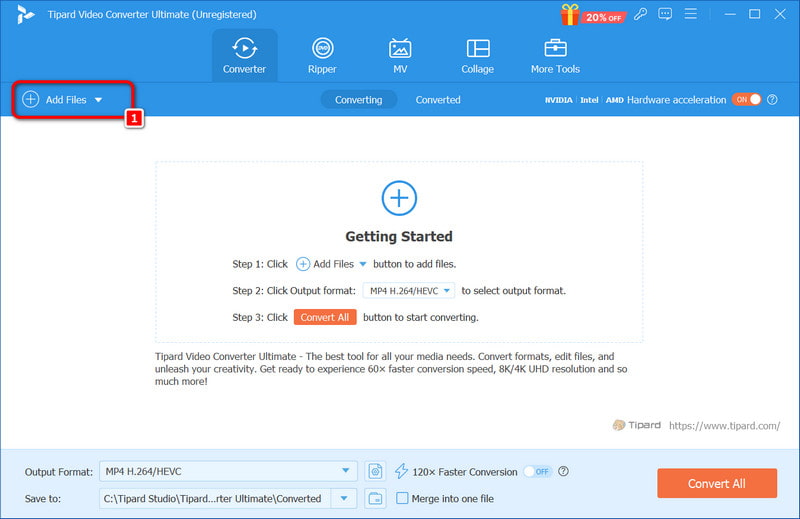
Étape 3Choisissez la vidéo et cliquez sur le bouton Éditer bouton, qui ressemble à une baguette magique. Ensuite, sélectionnez le Sous-titre onglet dans la barre d'outils et appuyez sur le bouton + bouton pour placer le fichier de sous-titres (SRT, SSA ou ASS) dans le projet.
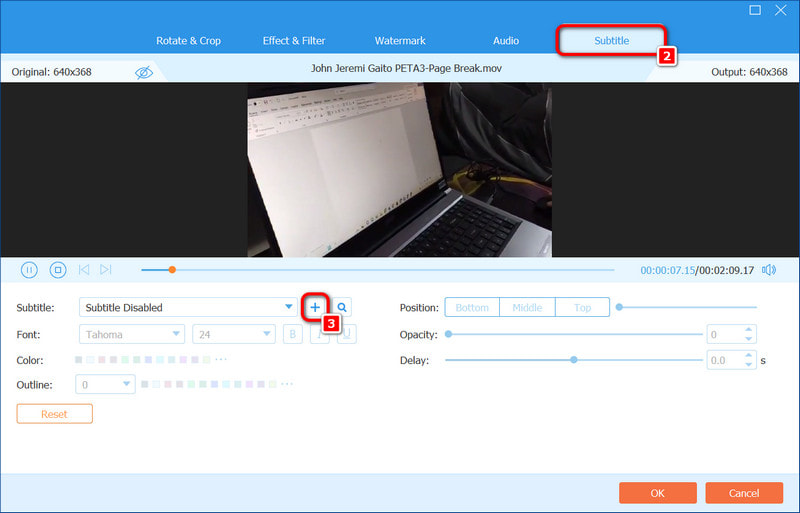
Étape 4Si nécessaire, modifiez les paramètres des sous-titres tels que la police, la taille et la couleur et cliquez sur d'accord. Enfin, sélectionnez votre format de sortie préféré et appuyez sur Tout convertir pour exporter le fichier vidéo avec les sous-titres ajoutés.
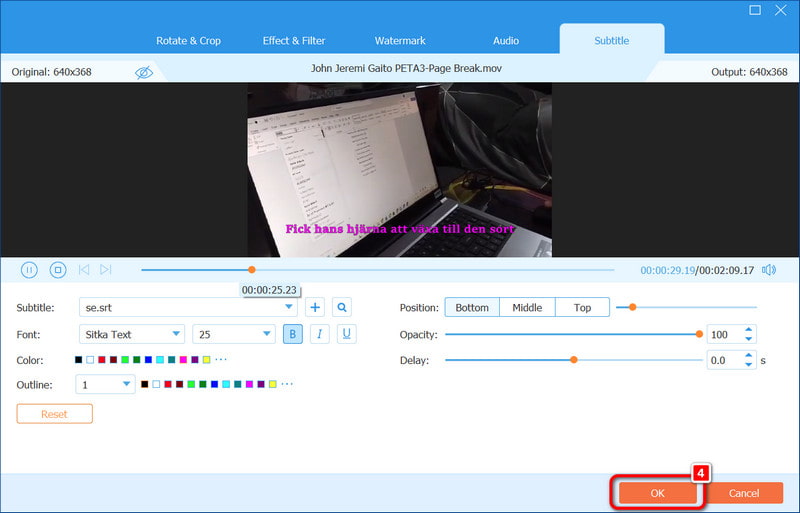
Partie 2. Comment ajouter facilement des sous-titres dans Premiere Pro
Avec Adobe Premiere Pro, il est facile d'intégrer des sous-titres dans vos vidéos, ce qui favorise l'inclusion. Malheureusement, l'utilisation des sous-titres est peu répandue si l'on souhaite accroître l'intérêt et atteindre un nouveau public. Dans cette partie, l'importation de votre vidéo, après quoi vous créez, modifiez et incluez des sous-titres pour n'importe quel format, ne prend que quelques minutes de votre temps.
Étape 1Importez votre fichier vidéo MP4, AVI, MOV ou autre fichier vidéo approprié dans la timeline de Premiere Pro. Si le format que vous avez choisi n'est pas pris en charge, veuillez d'abord le convertir.
Étape 2Pour ouvrir le Texte panneau où vous travaillerez avec les sous-titres, allez dans le Fenêtre > Espaces de travail > Légendes section.
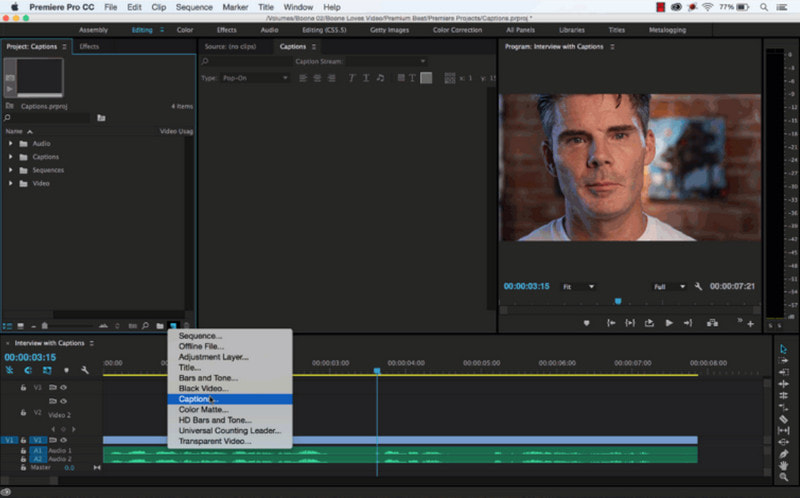
Étape 3Cliquez sur Créer une nouvelle piste de sous-titres dans le panneau Texte et sélectionnez le Les sous-titres option. Cela permet soit d'encoder les sous-titres dans la vidéo, soit de les enregistrer séparément.
Étape 4Déplacez la tête de lecture jusqu'au point où vous souhaitez démarrer le sous-titre, cliquez sur le + bouton sur le Texte panneau et entrez les mots que vous souhaitez prononcer
Étape 5Utilisez les curseurs de la piste de sous-titres pour que les mots s'adaptent correctement au son et améliorez les graphiques à l'aide de la Graphiques essentiels panneau. Modifiez la taille, le positionnement et la couleur de la police en fonction de l'apparence de votre vidéo.
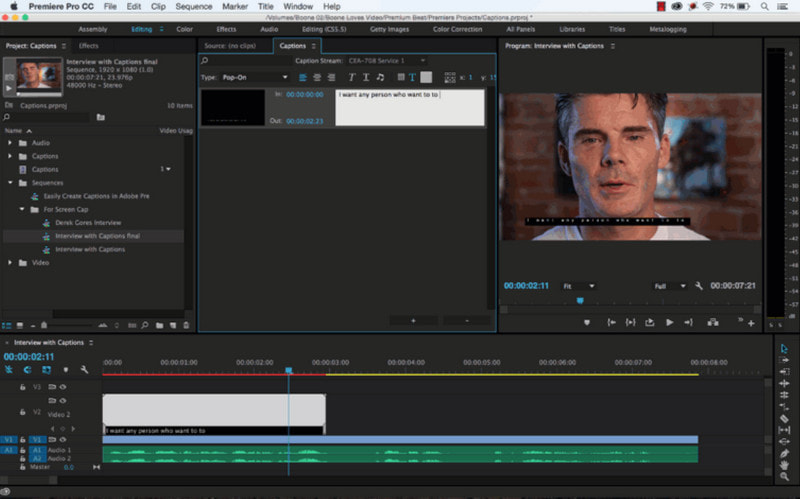
Étape 6Aller à Déposer > Exportation > Médias, puis sous le Légende onglet, choisissez si vous souhaitez Insérer des sous-titres dans une vidéo ou Créer un fichier Sidecar pour permettre de les activer ou de les désactiver. Cela vous donne de la flexibilité pour différentes plateformes.
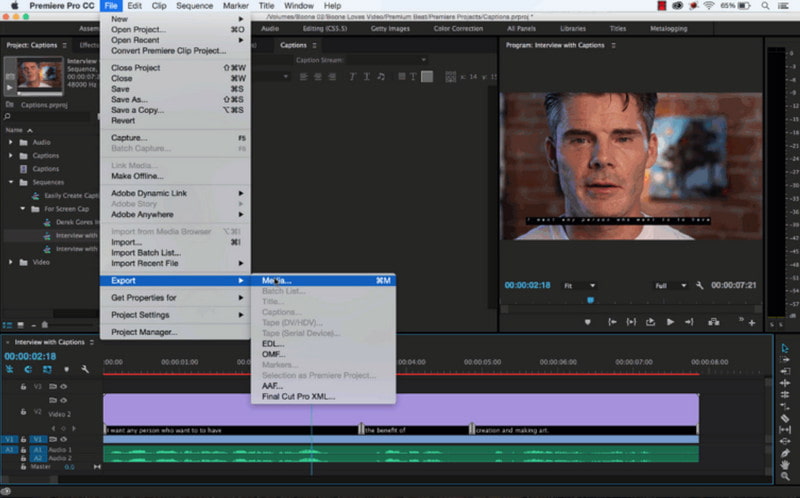
Partie 3. Comment ajouter des sous-titres à une vidéo en ligne
L'ajout de sous-titres aux vidéos est une bonne approche pour maximiser le niveau d'implication du public et permettre à un public plus large d'accéder au contenu. Dans les deux cas, qu'il s'agisse de télécharger des vidéos sur les réseaux sociaux ou du contenu vidéo professionnel, le sous-titrage contribue à la compréhension et à l'engagement. Clideo, VEED et Happy Scribe sont trois outils en ligne qui promettent d'ajouter rapidement des sous-titres aux vidéos.
1. Clidéo
Clideo est une application en ligne facile à utiliser qui vous aide à ajouter des sous-titres aux vidéos sans complications. De plus, dans le cas où Selenium est nécessaire pour accompagner les fichiers SRT, Clideo dispose d'une interface simple qui rend cette modification et bien d'autres rapides et faciles.
- Avantages
- Aucune installation n'est requise.
- Les styles et les polices des sous-titres peuvent être modifiés.
- Peut s'intégrer aux services de stockage cloud : Google Drive et photos.
- Les téléchargements de vidéos sont dans plusieurs formats, à savoir MP4, MKV et MOV.
- Les inconvénients
- La version gratuite a une limite de téléchargement de 500 Mo par fichier.
- La plupart des fonctionnalités sont limitées à la version gratuite.
- Certaines fonctionnalités pourraient être plus basiques.
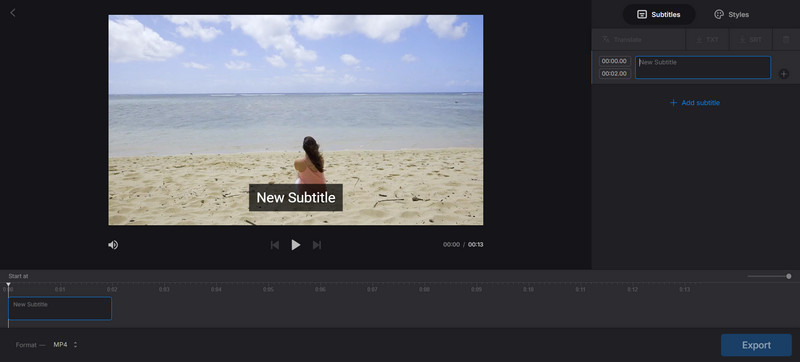
Étape 1Accédez à l'outil de sous-titres de Clideo et cliquez sur le Choisir le fichier bouton pour télécharger la vidéo que vous souhaitez.
Étape 2Vous pouvez saisir vos sous-titres ou télécharger un fichier SRT si vous en avez un. Modifiez le texte, la couleur, la taille et la position des sous-titres.
Étape 3Ouvrez le film en incorporant les sous-titres dans la vidéo et apportez ensuite des modifications au timing et à la présentation si nécessaire.
Étape 4Une fois satisfait, cliquez sur Exportation et Télécharger la vidéo avec les sous-titres intégrés.
2. VEED.IO
VEED.IO est une plateforme de montage vidéo en ligne dotée de nombreuses fonctionnalités de gestion des sous-titres. Son principal avantage réside dans la génération automatique de sous-titres, ce qui permet de gagner du temps et d'augmenter la précision. Elle convient aux utilisateurs qui souhaitent utiliser une application offrant des résultats rapides en matière de montage.
- Avantages
- La génération automatique de sous-titres est très précise et efficace.
- Plusieurs styles de sous-titres (couleur, animation et style de police) peuvent être créés.
- Le programme aide également à la création de sous-titres aux formats SRT, VTT et TXT.
- Permet la traduction des sous-titres et ajoute la prise en charge de plusieurs langues à illuminer la vidéo.
- Les inconvénients
- Certaines fonctionnalités, comme l'exportation et la traduction des sous-titres, sont limitées aux utilisateurs premium.
- La version gratuite pourrait avoir une meilleure qualité d'exportation.
- Cette version contient un filigrane.
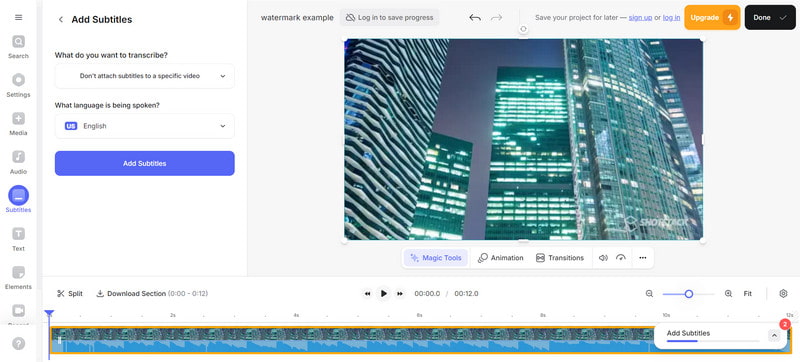
Étape 1Visitez la page d'accueil de VEED.io et cliquez sur Commencer pour créer votre compte. Vous pouvez télécharger des vidéos depuis votre appareil ou insérer une URL.
Étape 2Utilisez le Sous-titre automatique fonction pour créer automatiquement des sous-titres ou télécharger votre fichier SRT.
Étape 3Ajoutez des sous-titres à vos vidéos en modifiant les styles de sous-titres tels que la police, la taille, la couleur et les effets d'animation sur les lignes ou les mots sous-titrés.
Étape 4Après avoir implémenté les sous-titres, vous pouvez enregistrer le clip avec des sous-titres codés en dur ou exporter le fichier SRT contenant les sous-titres séparément.
3. Joyeux Scribe
Happy Scribe est un outil professionnel utilisé pour les services de transcription et pour la création de sous-titres professionnels pour les fichiers audio et les clips vidéo. Il permet aux utilisateurs de produire des sous-titres manuels et automatiques rapides et efficaces, ce qui est utile pour les personnes qui souhaitent ajouter rapidement et facilement des sous-titres à leurs vidéos.
- Avantages
- Fournit une fonction de sous-titrage automatique des vidéos
- Offre une très grande précision dans la transcription
- C'est une manière simple d'utiliser les sous-titres dans la vidéo.
- Prend en charge différents formats de fichiers vidéo.
- Les inconvénients
- Nombre minimum de choix de sous-titrage disponibles.
- Il peut falloir du temps à l'utilisateur pour mettre les sous-titres automatiques
- Il n'existe aucune fonctionnalité gratuite dans presque aucun niveau.
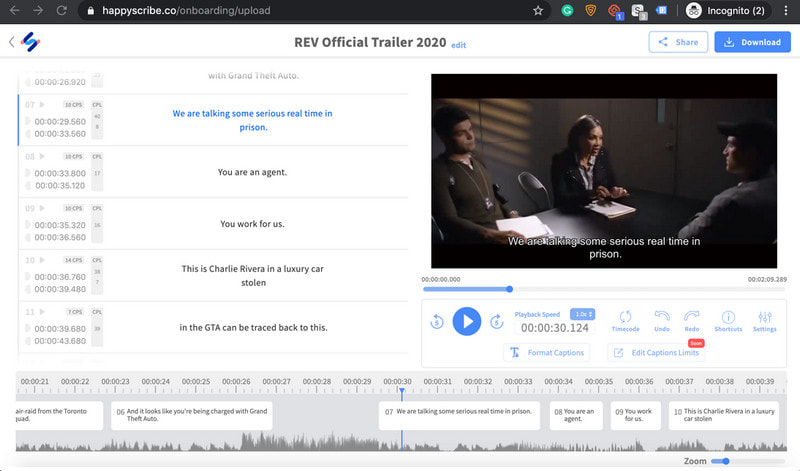
Étape 1Rendez-vous sur Happy Scribe et cliquez sur Choisir le dossier pour télécharger votre vidéo dans des formats tels que MP4, AVI, MOV
Étape 2Puis clique Télécharger le sous-titre et ajoutez un nouveau fichier de sous-titres.
Étape 3Après la génération de la traduction littérale, l'utilisateur doit parcourir les sous-titres créés et ajuster tout placement de temps inapproprié et éliminer les erreurs lors de la transcription.
Étape 4Lorsque les résultats sont parfaits, exportez la vidéo avec les sous-titres intégrés ajoutés ou simplement le fichier de sous-titres.
Avec cet article en main, vous savez maintenant comment ajouter des sous-titres à la vidéo avec l'aide de l'application AVAide Video Converter, Premiere Pro et des services en ligne. Ces méthodes sont assez flexibles et faciles à utiliser, ce qui rend vos vidéos plus intéressantes, pratiques et plus faciles à comprendre pour tout spectateur.
Votre boîte à outils vidéo complète prenant en charge plus de 350 formats pour une conversion en qualité sans perte.



 Téléchargement sécurisé
Téléchargement sécurisé


